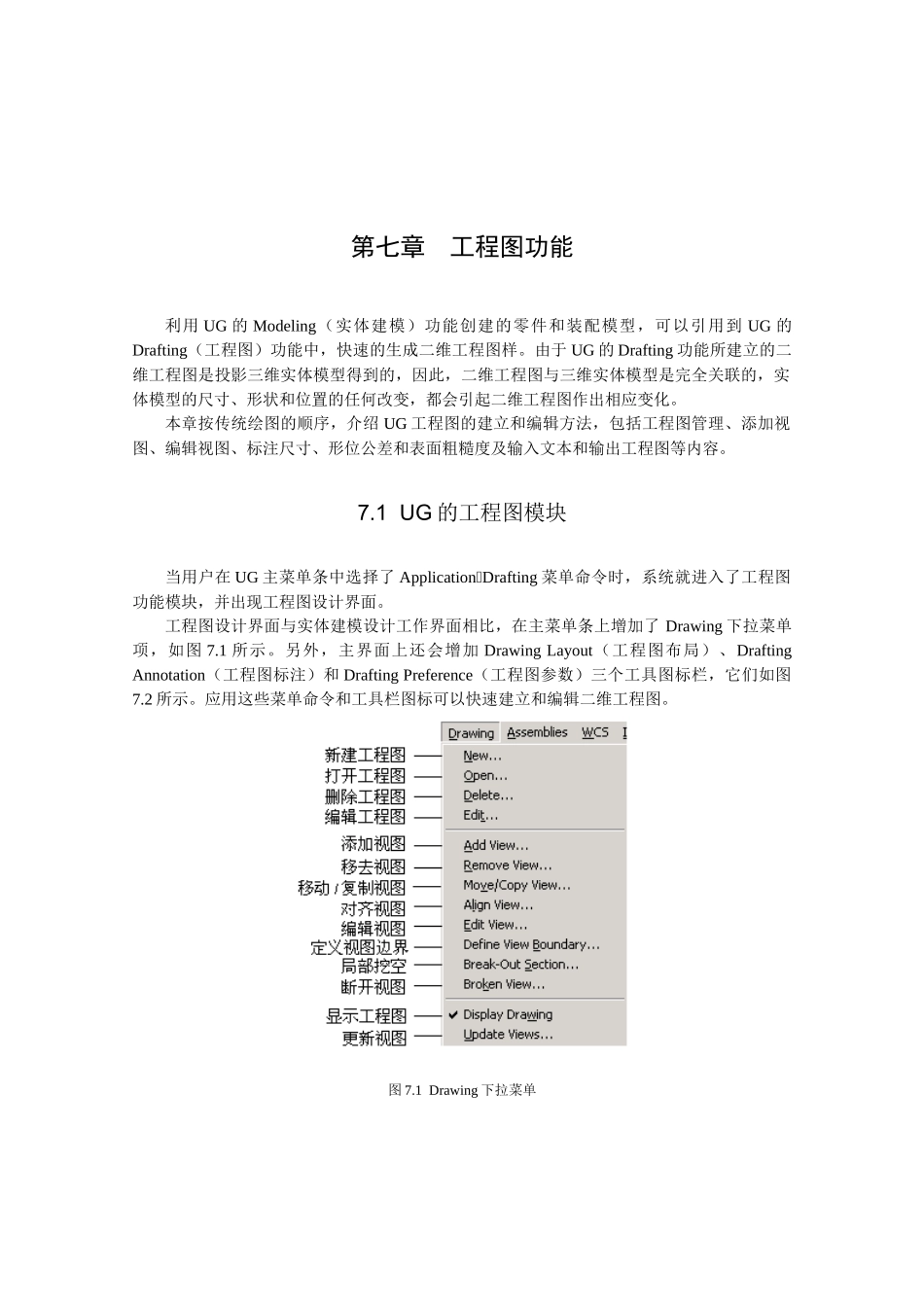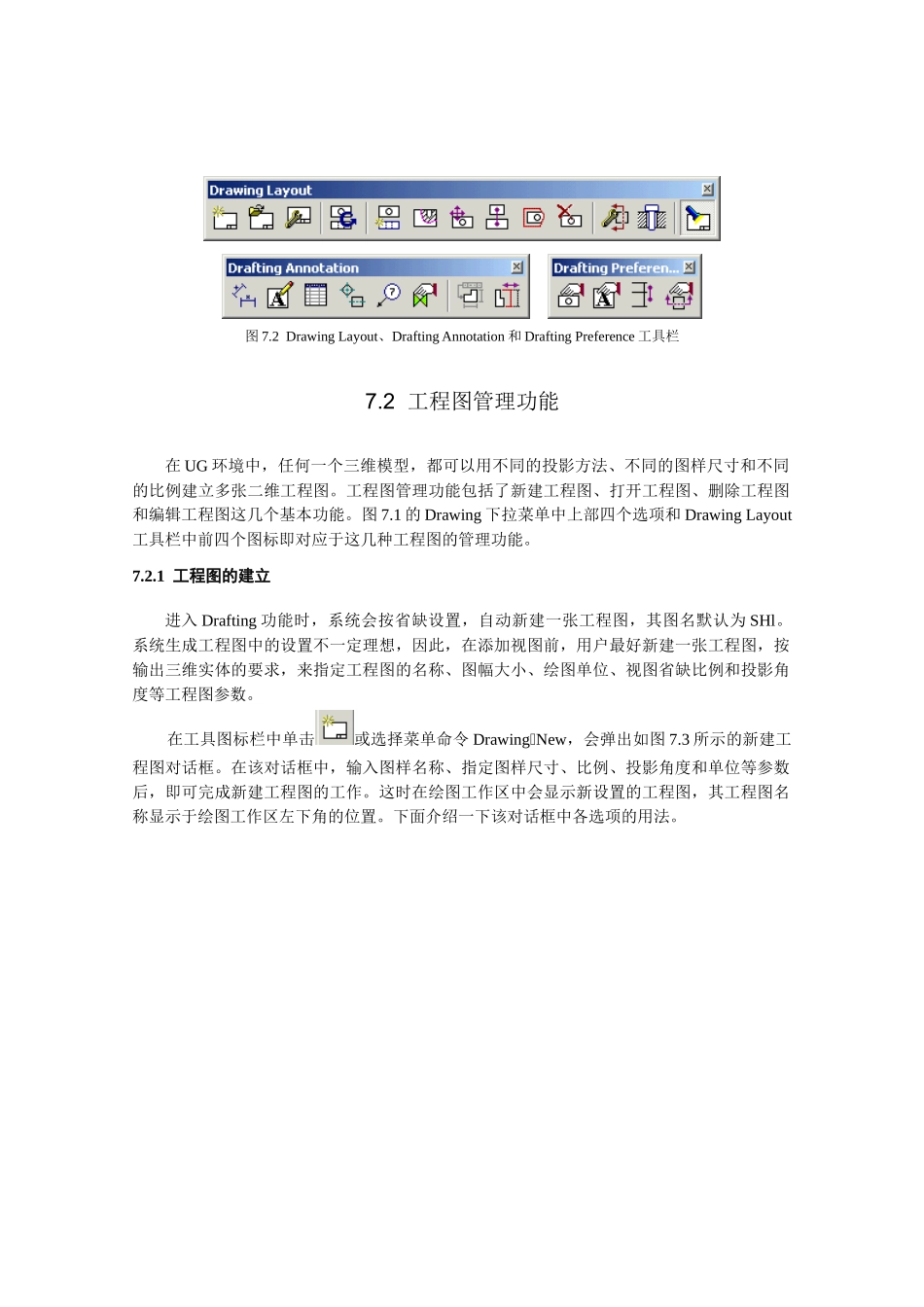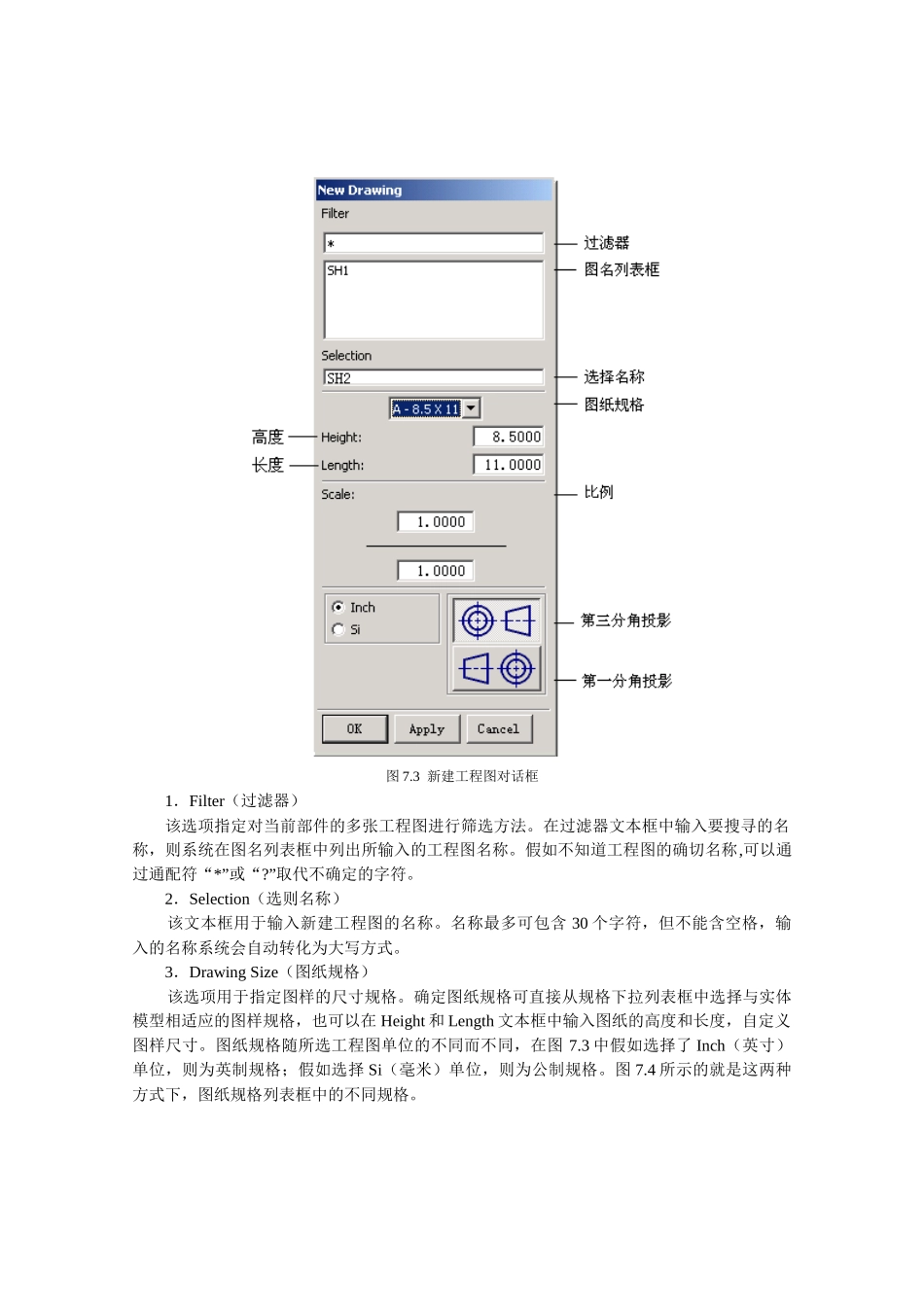第七章 工程图功能利用 UG 的 Modeling(实体建模)功能创建的零件和装配模型,可以引用到 UG 的Drafting(工程图)功能中,快速的生成二维工程图样。由于 UG 的 Drafting 功能所建立的二维工程图是投影三维实体模型得到的,因此,二维工程图与三维实体模型是完全关联的,实体模型的尺寸、形状和位置的任何改变,都会引起二维工程图作出相应变化。本章按传统绘图的顺序,介绍 UG 工程图的建立和编辑方法,包括工程图管理、添加视图、编辑视图、标注尺寸、形位公差和表面粗糙度及输入文本和输出工程图等内容。7.1 UG 的工程图模块当用户在 UG 主菜单条中选择了 ApplicationDrafting 菜单命令时,系统就进入了工程图功能模块,并出现工程图设计界面。工程图设计界面与实体建模设计工作界面相比,在主菜单条上增加了 Drawing 下拉菜单项,如图 7.1 所示。另外,主界面上还会增加 Drawing Layout(工程图布局)、Drafting Annotation(工程图标注)和 Drafting Preference(工程图参数)三个工具图标栏,它们如图7.2 所示。应用这些菜单命令和工具栏图标可以快速建立和编辑二维工程图。图 7.1 Drawing 下拉菜单图 7.2 Drawing Layout、Drafting Annotation 和 Drafting Preference 工具栏7.2 工程图管理功能在 UG 环境中,任何一个三维模型,都可以用不同的投影方法、不同的图样尺寸和不同的比例建立多张二维工程图。工程图管理功能包括了新建工程图、打开工程图、删除工程图和编辑工程图这几个基本功能。图 7.1 的 Drawing 下拉菜单中上部四个选项和 Drawing Layout工具栏中前四个图标即对应于这几种工程图的管理功能。7.2.1 工程图的建立进入 Drafting 功能时,系统会按省缺设置,自动新建一张工程图,其图名默认为 SHl。系统生成工程图中的设置不一定理想,因此,在添加视图前,用户最好新建一张工程图,按输出三维实体的要求,来指定工程图的名称、图幅大小、绘图单位、视图省缺比例和投影角度等工程图参数。在工具图标栏中单击或选择菜单命令 DrawingNew,会弹出如图 7.3 所示的新建工程图对话框。在该对话框中,输入图样名称、指定图样尺寸、比例、投影角度和单位等参数后,即可完成新建工程图的工作。这时在绘图工作区中会显示新设置的工程图,其工程图名称显示于绘图工作区左下角的位置。下面介绍一下该对话框中各选项的用法。图 7.3 新建工程图对话框1.Filter(过滤器)该选项...